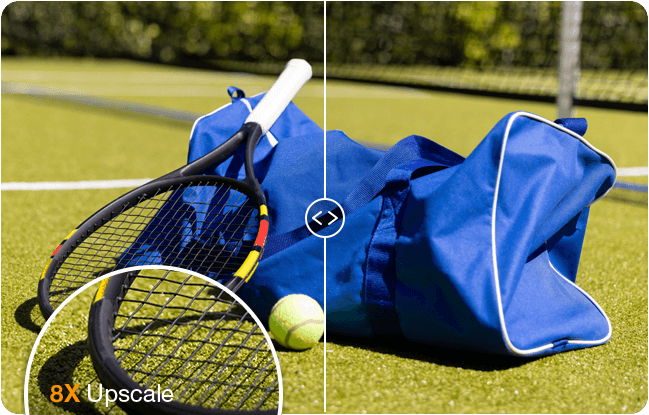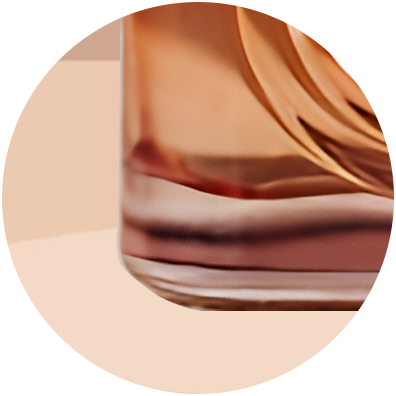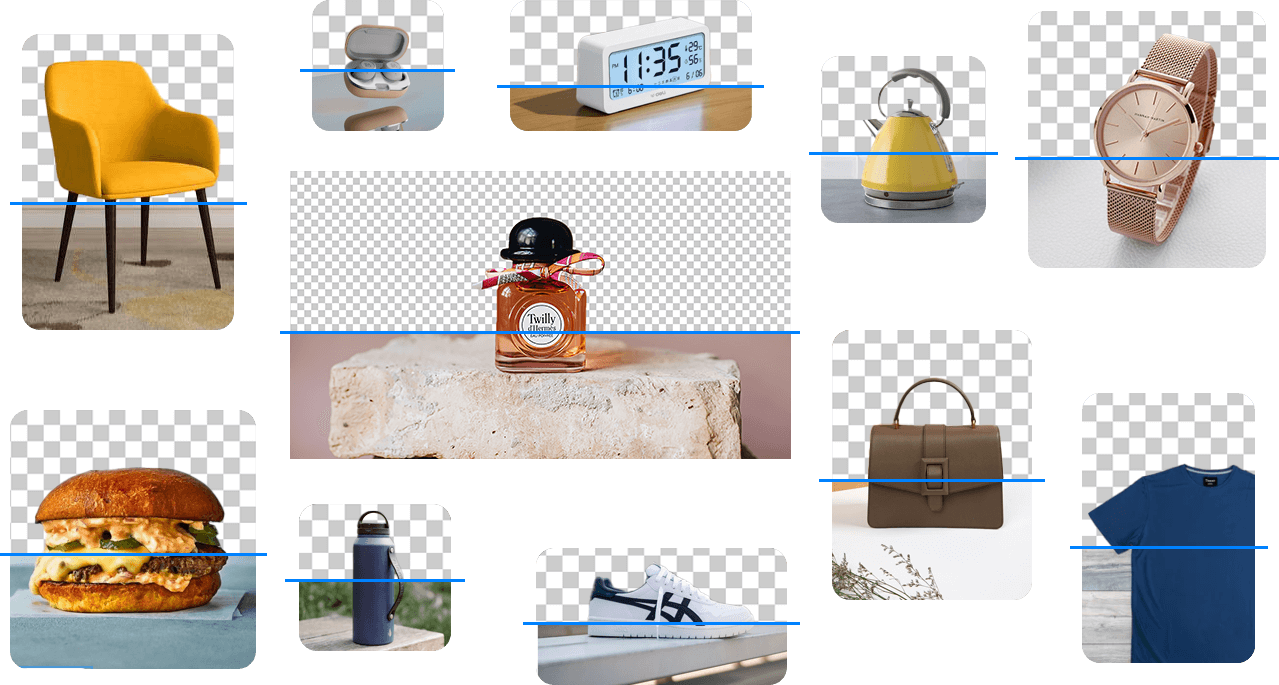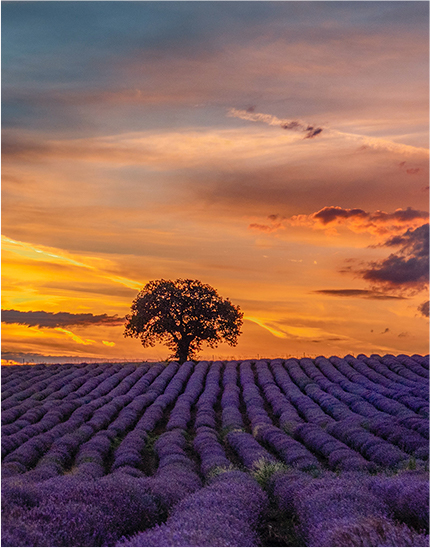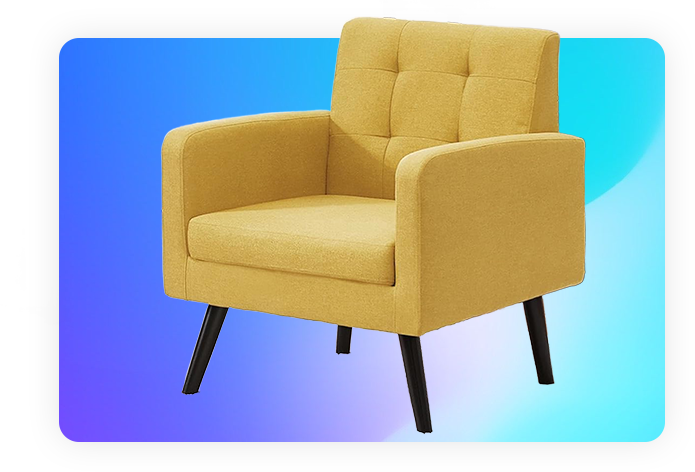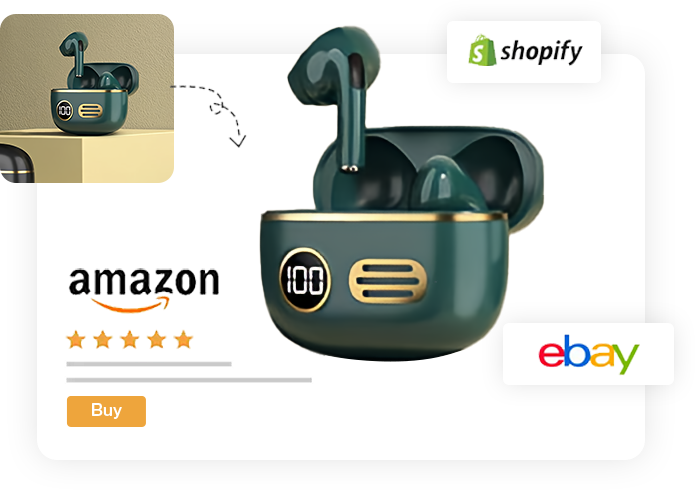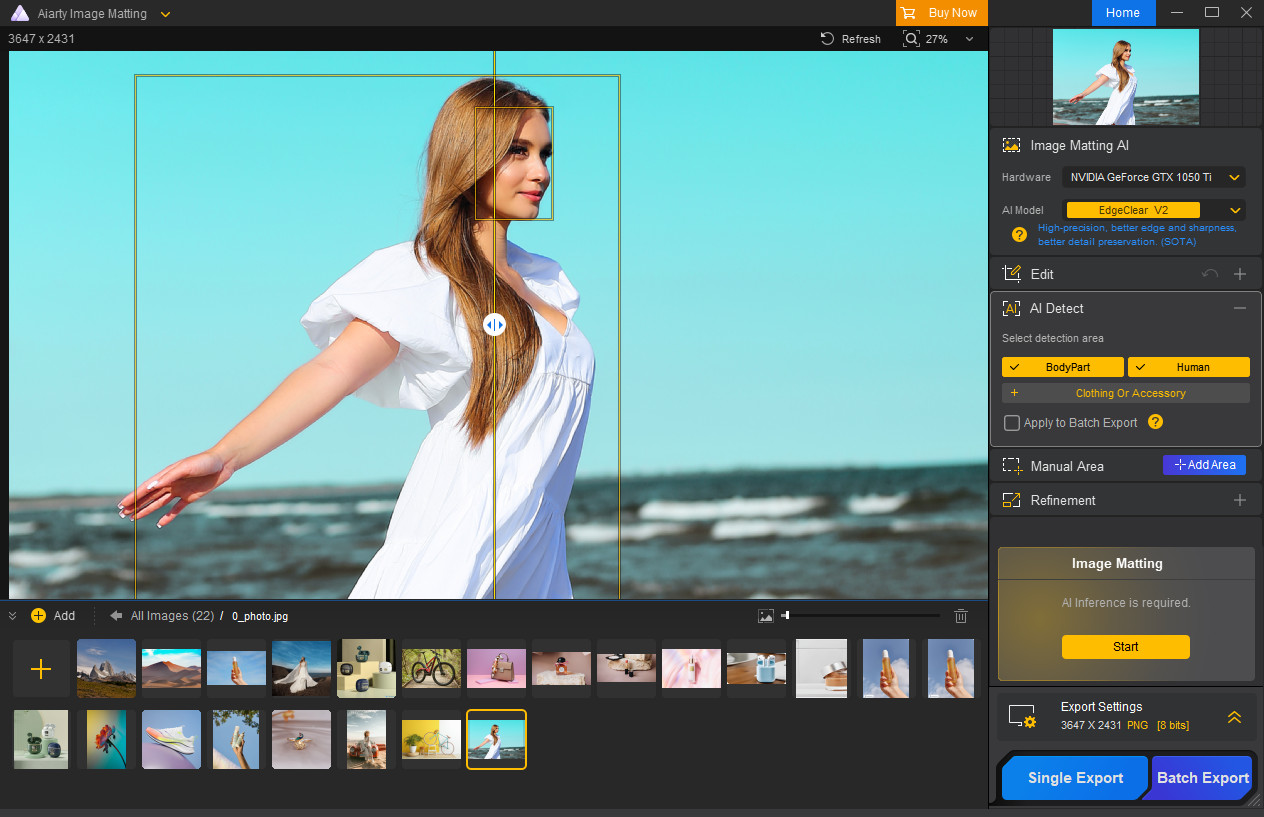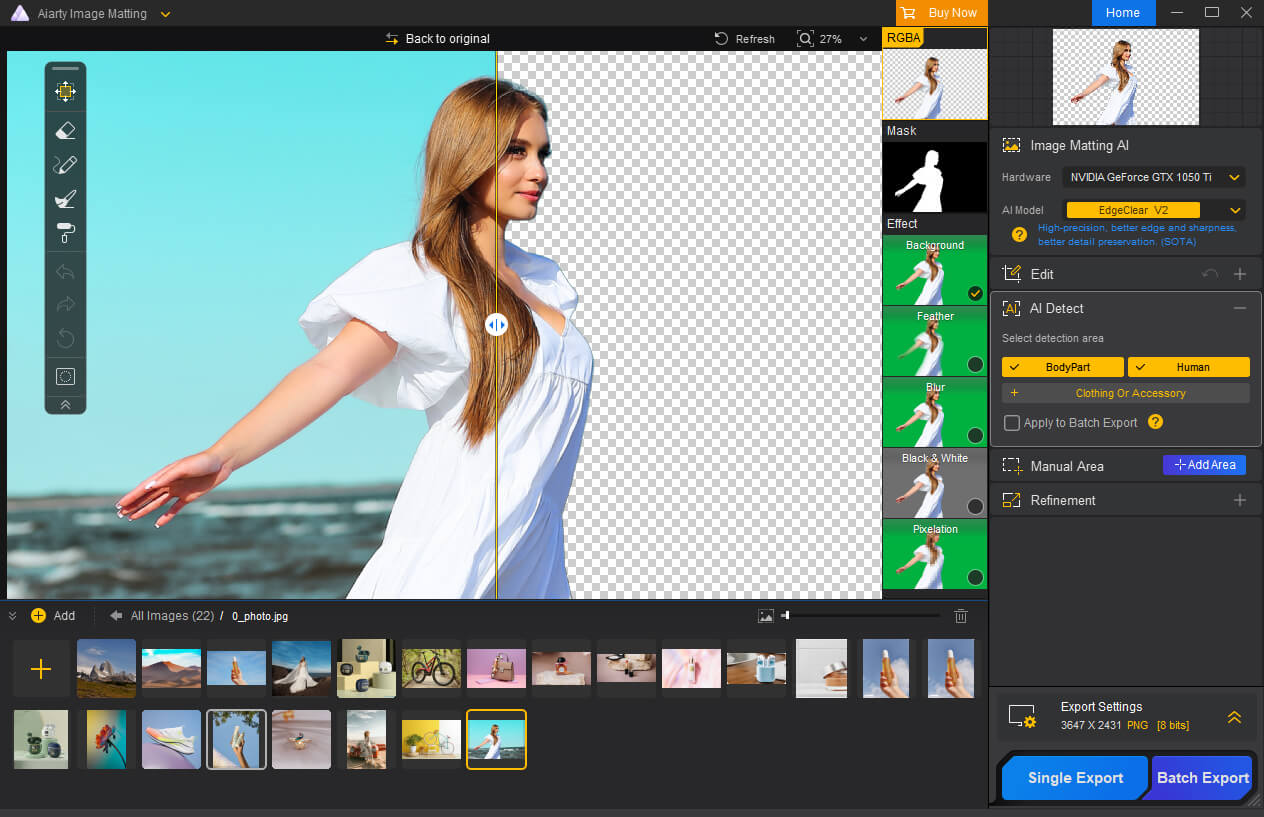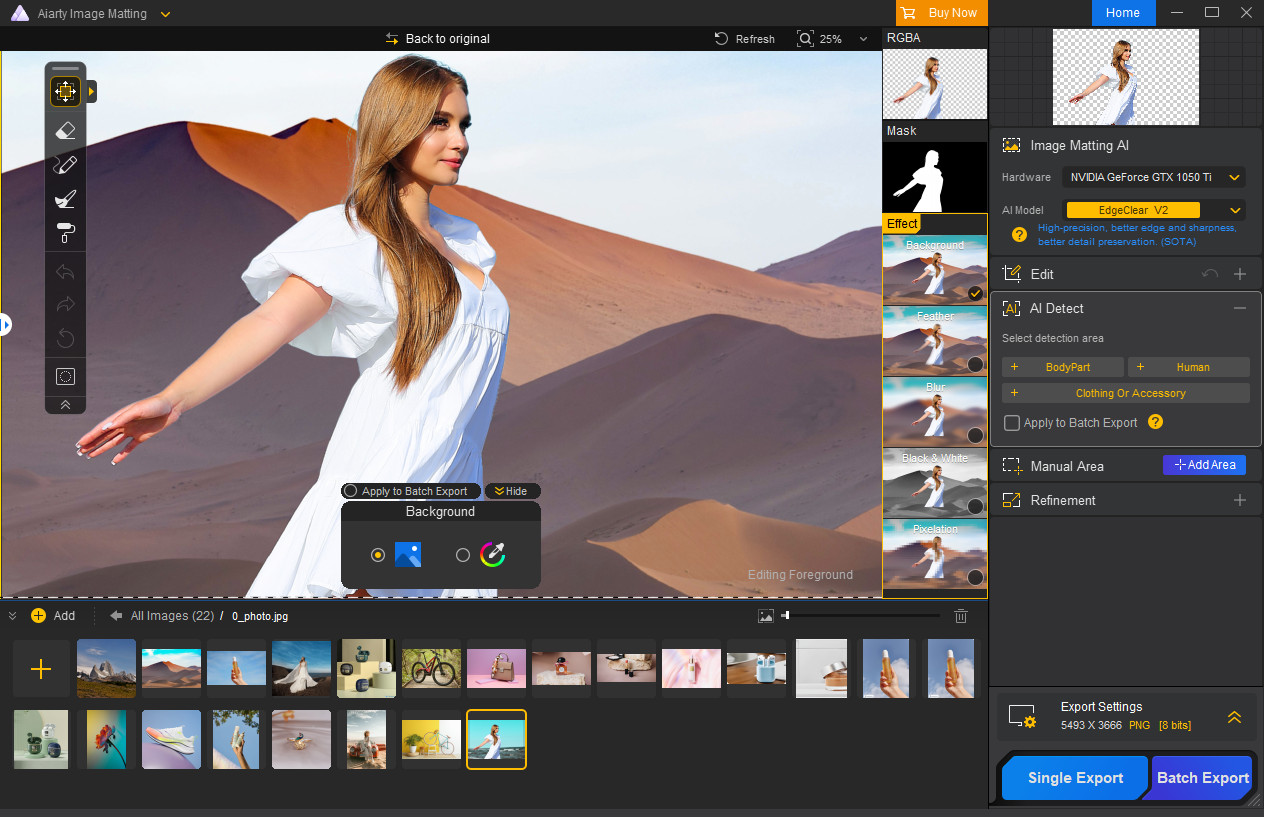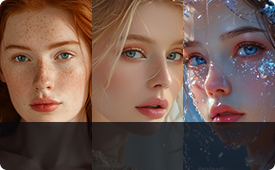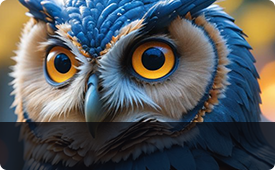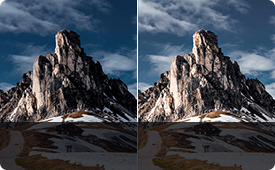Ihre Fragen beantwortet
Aiarty Image Matting unterstützt fast alle Standard- und Rohbildformate:
.jpg, .jpeg, .bmp, .png, .webp, .avif, .tif, .tiff, .jfif, .jp2, .j2k, .jpm, .jpg2, .j2c, .jpc, .jpx, .mj2, Adobe(.dng), Canon(.crw, .cr2, .cr3), Nikon(.nrw, .nef), Sony(.sr2, .arw, .arq), Fujifilm(.raf), Panasonic(.rw2), Olympus(.orf, .ori), Pentax(.pef, .ptx), Hasselblad(.3fr, .fff), Phase One(.iiq), Leica(.rwl), SamSung(.srw), Epson(.erf), Leaf Aptus(.mos), Mamiya(.mef), Minolta(.mrw, .mdc), Kodak(.dcr), Sony(.srf), Pentax(.ptx), Phase One(.cap, .eip), Kodak(.dcs, .drf, .k25), Casio(.bay), Logiteck(.pxn), RED Digital Cinema Camera Company(.r3d), Rawzor(.rwz).
Es gibt keine Begrenzung der Dateigröße, aber die Bildauflösung ist auf 10.000 Pixel auf einer Seite begrenzt.
Schritt 1. Klicken Sie auf die Schaltfläche „Bilder hinzufügen“ oder „Ordner hinzufügen“, um alle Bilder hochzuladen, die Sie in großen Mengen bearbeiten möchten.
Schritt 2. Wählen Sie das KI-Modell aus, das Sie für die Hintergrundentfernung verwenden möchten.
Schritt 3. Klicken Sie auf die Schaltfläche „Batch Exportieren“, und Aiarty Image Matting entfernt die Hintergründe für alle ausgewählten Bilder gleichzeitig.
Schritt 1. Klicken Sie auf die Schaltfläche „+“, um Ihr Bild zu importieren.
Schritt 2. Wählen Sie ein KI-Modell aus und klicken Sie auf die gelbe Schaltfläche „Start“, damit die KI den Hintergrund erkennt und entfernt.
Schritt 3. Klicken Sie auf das Hintergrund-Werkzeug und dann auf das Pipetten-Symbol, um das Farbauswahlfenster zu öffnen. Wählen Sie Weiß, und Sie sehen, wie der Hintergrund des Bildes im Vorschaufenster auf Weiß geändert wird.
Schritt 4. Exportieren Sie das Bild mit dem neuen weißen Hintergrund.
Die Hintergrundentfernung mit Aiarty Image Matting beeinträchtigt nicht die Bildqualität. Außerdem können Sie die eingebaute AI Enhance-Funktion (unter Bearbeiten zugänglich) verwenden, um die Bildqualität weiter zu verbessern, falls nötig.